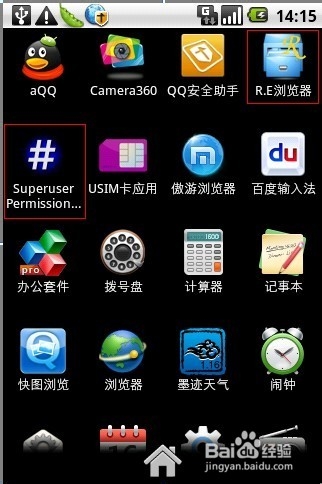华为U8500获取ROOT权限图文详细教程
1、打开手机的USB调试功能,把USB调试后面的小方口勾选上。(设置--应用程序--开发--USB调试)
2、安装驱动:用数据线将手机与电脑连接,会出现
打开后是
双击图中红圈程序会弹出
继续点击,会出现安装对话框,一直点击 下一步 直到完成,这样驱动就安装成功了
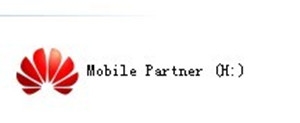
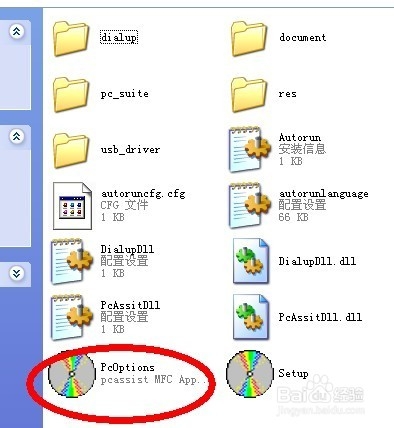
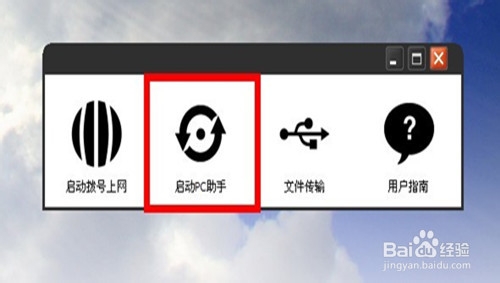
3、下载华为U8500 ROOT tools,下载完后,将压缩包里的文件解压到电脑C盘的8500文件夹内(请手动在C盘新建一个名为8500的文件夹)注意文件夹名字是8500不是U8500在这里大家还是要多注意下
4、运行命令提示符:单机电脑开始菜单--打开运行--在运行里输入CMD--回车
5、 5、把手机数据线在电脑上拔下来,关闭手机,然后按住音量减小键和挂机键别松手,再点一下开机键,大约十秒后松开手,重新把手机和电脑用数据线相连,再CMD输入内容如下: 1、“cd ..”回车 2、“cd ..”回车 3、“cd 8500”回车 4、“fastboot.exe devices”回车 5、“fastboot boot boot.superboot.img”回车,这时候手机会正常的启动。 6、“adb devices”回车 7、“adb shell”回车,会显示“#”,同时按下“Ctrl”+“C” 8、“adb remount”回车 9、“adb push Superuser.apk /system/app”回车 10、“adb push su /system/bin”回车 11、“adb shell chmod 4777 /system/bin/su”回车 12、“adb shell ls -l /system/bin/su”回车 13、“adb install Root_Explorer_v2.10.2.apk”回车 14、完成,拔电池重启
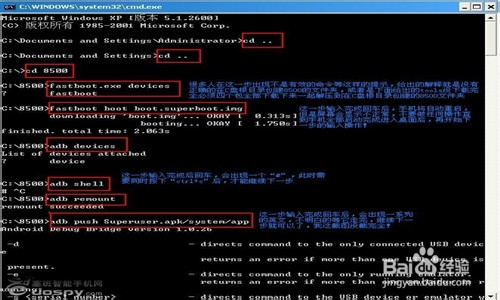
6、打开菜单,会出现两个新图标,如图
打开RE浏览器,选择always allow(如果提示root不成功就再次打开RE浏览器一次就可以了)到此为止,root大功告成,接下来就是删除原机自带的联通定制程序了。